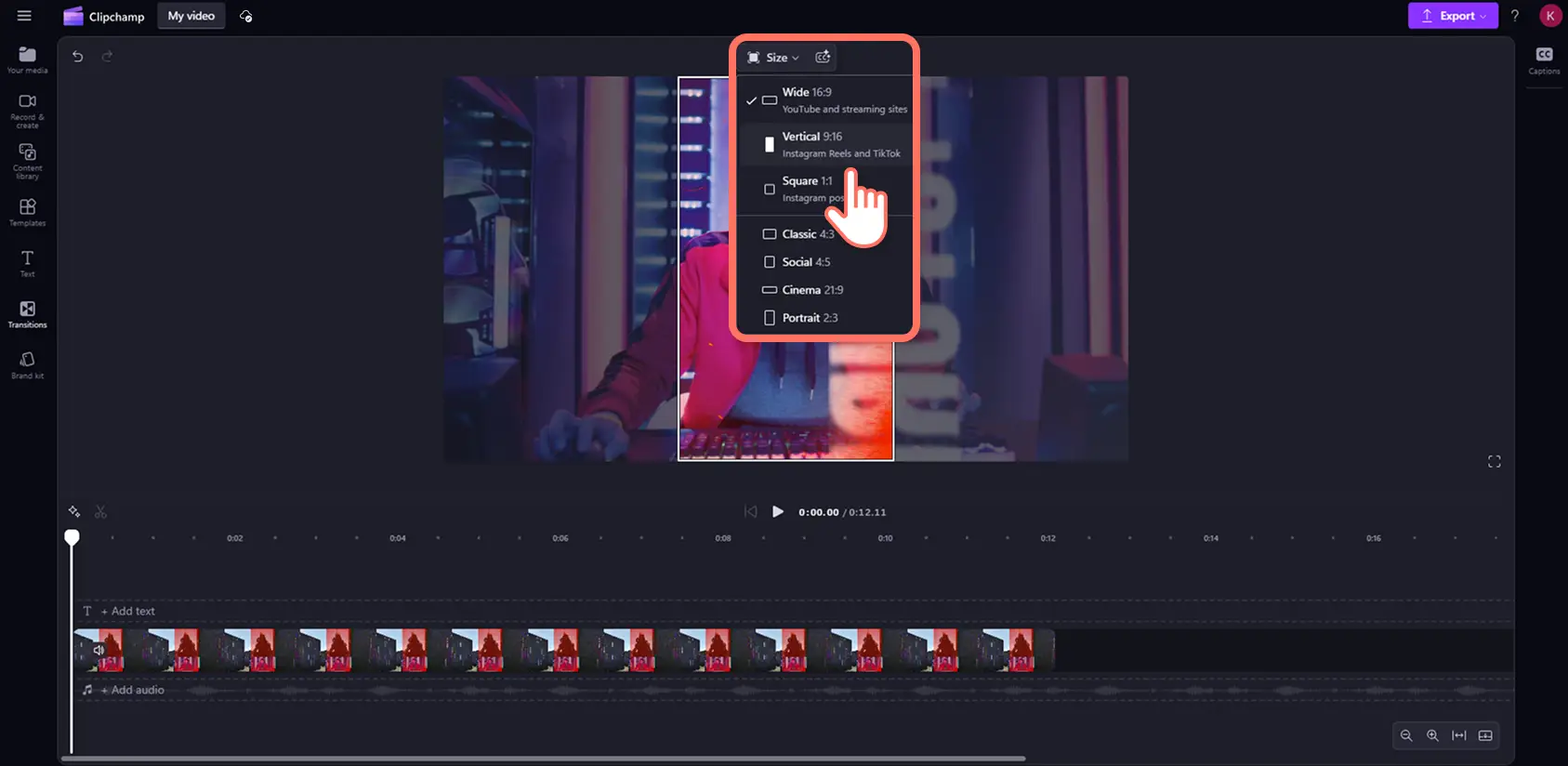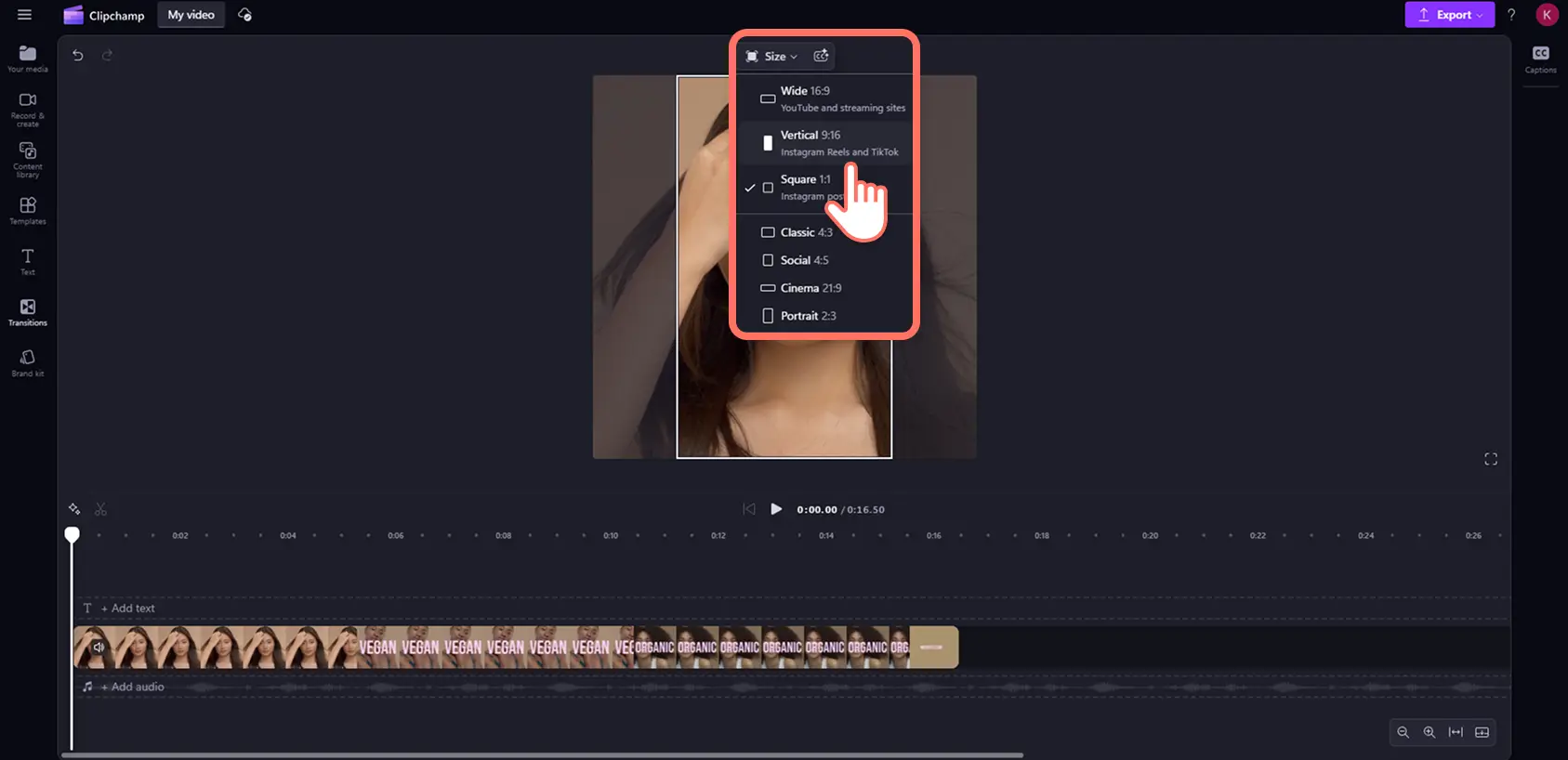« Avertissement !Les captures d'écran de cet article proviennent de Clipchamp pour les comptes personnels.Les mêmes principes s'appliquent à Clipchamp pour les comptes professionnels et scolaires. »
Sur cette page
Vous voulez présenter vos vidéos à une nouvelle audience et générer plus de vues ? Redimensionnez et publiez facilement n’importe quelle vidéo sur TikTok sans perdre en qualité grâce au redimensionneur de vidéo en ligne gratuit.
Peut-être que vos abonnés TikTok ne regardent pas vos vidéos YouTube ou ne vous suivent pas sur vos autres comptes de réseaux sociaux. Redimensionner des vidéos existantes est le moyen idéal de réutiliser rapidement du contenu sans repartir de zéro. Il suffit de sélectionner les proportions 9:16 pour que votre vidéo s’adapte à chaque fois.
Poursuivez la lecture pour apprendre à redimensionner des vidéos YouTube ou Instagram selon les exigences de TikTok et à modifier les proportions des vidéos pour les appareils mobiles dans l’éditeur vidéo Clipchamp.
Redimensionner une vidéo YouTube pour TikTok
Les vidéos YouTube ont des proportions différentes de celles des vidéos TikTok. Il est possible de publier des vidéos YouTube au format écran large 16:9 sur TikTok, mais des bordures noires (effet letterbox) seront ajoutées en haut et en bas de votre publication.
Pour convertir des vidéos YouTube au format TikTok, suivez les étapes ci-dessous.
Connectez-vous à Clipchamp ou créez un compte gratuitement.
Importez votre vidéo YouTube, puis ajoutez-la à la chronologie.
Ajustez les proportions de la vidéo en passant du format écran large 16:9 au format vertical 9:16.
Modifiez les bordures de la vidéo à l’aide des boutons Ajuster, Remplir et Rogner situés dans la barre d’outils flottante.
Enregistrez votre nouvelle vidéo TikTok en résolution 1080p HD.
Redimensionner une vidéo Instagram pour TikTok
Il arrive que les vidéos Instagram se présentent en format écran large ou carré. Vous devrez redimensionner les vidéos Instagram pour les adapter aux exigences de TikTok en matière de proportions. Heureusement, vous pouvez publier vos Reels Instagram sur TikTok au format vertical sans autre modification.
Pour modifier vos vidéos Instagram comme un pro en vue de leur publication sur TikTok, suivez les étapes ci-dessous.
Importez votre vidéo Instagram, puis ajoutez-la à la chronologie.
Ajustez les proportions de la vidéo en passant du format écran large 16:9 ou carré 1:1 au format vertical 9:16.
Modifiez les bordures de la vidéo à l’aide des boutons Ajuster, Remplir et Rogner situés dans la barre d’outils flottante.
Enregistrez votre nouvelle vidéo TikTok en résolution 1080p HD.
Redimensionner des vidéos pour TikTok qui seront lues sur les appareils mobiles
Les vidéos à l’intention des appareils mobiles peuvent être enregistrées au format écran large 16:9 ou au format vertical 9:16. Les vidéos qui n’ont pas exactement les proportions 9:16 présentent parfois des bordures noires une fois mises en ligne sur TikTok. Si vous souhaitez modifier les proportions de vos vidéos destinées aux appareils mobiles, il vous suffit d’utiliser les préréglages de redimensionnement vidéo, ou de redimensionner vos vidéos à l’aide de l’outil rognage.
Modifiez les proportions de vos vidéos pour les appareils mobiles en quelques clics en suivant les étapes ci-dessous.
Connectez-vous à Clipchamp ou créez un compte gratuitement.
Importez votre vidéo pour appareil mobile, puis ajoutez-la à la chronologie.
Si votre vidéo est au format écran large 16:9, passez-la au format vertical 9:16. Si votre vidéo est déjà au format vertical, mais qu’elle présente des bordures noires, modifiez-la à l’aide des boutons Ajuster, Remplir et Rogner situés dans la barre d’outils flottante.
Enregistrez votre nouvelle vidéo TikTok en résolution 1080p HD.
Si vous cherchez plus d’inspiration pour vos vidéos TikTok, consultez les grandes tendances actuelles de TikTok puis amusez-vous avec ces filtres et effets pour une esthétique TikTok populaire.
Transformez gratuitement n’importe quelle vidéo pour TikTok grâce à l’éditeur vidéo Microsoft Clipchamp ou téléchargez l’application Microsoft Clipchamp pour Windows.